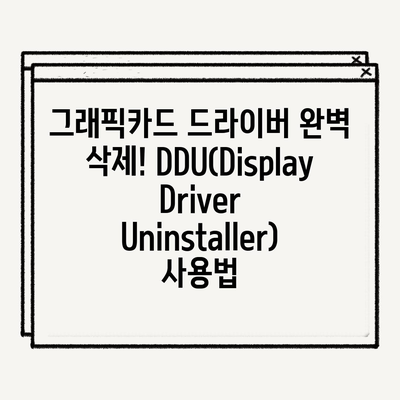그래픽카드 드라이버 삭제 프로그램 DDU Display Driver Uninstaller
이번 블로그 포스트에서는 그래픽카드 드라이버 삭제 프로그램인 DDU(Display Driver Uninstaller)에 대해 자세히 알아보겠습니다. 그래픽카드를 업그레이드하거나 변경할 때, 이전에 설치되어 있는 그래픽카드 드라이버를 완전히 삭제해야 새로운 드라이버와 충돌 없이 최적의 성능을 이를 수 있습니다. DDU는 이러한 과정을 간단하고 안전하게 도와주는 유틸리티입니다.
DDU란 무엇인가?
DDU(Display Driver Uninstaller)는 그래픽카드 드라이버를 완전히 제거해주는 고급 도구입니다. Windows 운영체제에서 사용되며, AMD, NVIDIA, Intel 그래픽 드라이버를 지원합니다. DDU는 단순히 드라이버를 삭제하는 것뿐만 아니라, 드라이버와 관련된 모든 파일 및 레지스트리 항목까지 삭제하여 시스템을 깨끗하게 정리합니다.
이러한 기능은 그래픽카드 드라이버를 변경하거나 업데이트할 때 매우 중요합니다. 예를 들어, AMD에서 NVIDIA로 교체하거나, 구형 드라이버에서 최신 드라이버로 업그레이드할 때, 이전 드라이버의 잔여 파일이 문제를 일으킬 수 있습니다. DDU를 사용하면 이러한 문제를 사전에 예방할 수 있습니다.
| 드라이버 종류 | 지원 여부 |
|---|---|
| AMD | 지원 |
| NVIDIA | 지원 |
| Intel | 지원 |
DDU의 특징
-
안전한 삭제: DDU는 시스템에 잔여 파일이나 레지스트리 항목을 남기지 않기 때문에, 그래픽카드 드라이버를 새롭게 설치할 때 발생할 수 있는 문제를 예방합니다.
-
유저 친화적: 인터페이스가 직관적이어서 사용자가 쉽게 이해하고 사용할 수 있습니다. 복잡한 메뉴나 설정이 없어 간단하게 사용할 수 있습니다.
-
다양한 모드 제공: DDU는 안전모드와 일반모드를 제공합니다. 안전모드에서는 그래픽 카드를 완전히 제거할 수 있으며, 일반 모드에서는 빠른 삭제가 가능합니다.
💡 DDU를 설치하고 최적의 성능을 누리는 방법을 알아보세요. 💡
DDU 사용 방법
DDU를 사용하기 위해서는 먼저 프로그램을 다운로드하고 설치해야 합니다. 다음은 DDU를 사용하는 방법에 대한 단계별 가이드입니다.
-
DDU 다운로드: 공식 웹사이트에서 DDU를 다운로드합니다. 다운로드 페이지에 방문한 후 Official Download Here 버튼을 클릭하여 압축 파일을 다운로드합니다.
-
압축 해제: 다운로드한 ZIP 파일을 압축 해제합니다. 기본적으로 Downloads 폴더에 위치합니다.
-
DDU 실행: 압축 해제 폴더 내의
Display Driver Uninstaller.exe파일을 찾아 실행합니다. -
드라이버 선택: 프로그램이 실행되면 삭제할 그래픽카드 드라이버를 선택해야 합니다. AMD, NVIDIA, Intel 중에서 해당하는 드라이버를 선택합니다.
-
삭제 및 재시작: 좌측 상단에서 [지우고, 다시 시작 (적극 권장)] 버튼을 클릭합니다. 그러면 드라이버 삭제가 수행되고, 삭제가 완료된 후 자동으로 컴퓨터가 재부팅됩니다.
| 단계 | 설명 |
|---|---|
| 1 | DDU 다운로드 |
| 2 | 압축 해제 |
| 3 | DDU 실행 |
| 4 | 드라이버 선택 |
| 5 | 삭제 및 재시작 |
주의사항
DDU를 사용하기 전에는 중요한 데이터를 백업하고, 시스템 복원을 활성화하는 것이 좋습니다. 삭제 과정 중 필요한 드라이버가 사라지게 되면, 시스템이 제대로 작동하지 않을 수 있기 때문입니다. 또한, DDU에서 삭제한 드라이버는 복구할 수 없으므로 신중히 선택해야 합니다.
💡 나에게 맞는 최적 드라이버를 찾아보세요. 💡
DDU의 장점과 단점
DDU를 사용할 때의 장점과 단점을 살펴보겠습니다. DDU는 정말 유용한 툴이지만, 몇 가지 단점도 존재합니다. 이러한 장점과 단점을 이해하고 사용하는 것이 중요합니다.
장점
- 완전한 드라이버 제거: DDU는 그래픽카드의 모든 관련 파일과 레지스트리 항목을 제거합니다.
- 성능 최적화: 이전 드라이버의 잔여물 없이 새로운 드라이버를 설치함으로써 시스템의 성능을 최적화할 수 있습니다.
- 고급 사용자 지원: DDU는 고급 사용자 및 전문가들이 선호하는 도구로, 종종 문제 해결을 위한 가장 좋은 방법으로 언급됩니다.
단점
- 사용자 설정 필요: DDU 사용 중 컴퓨터를 안전 모드로 부팅해야 하는 경우가 많아, 초보자에게는 번거로울 수 있습니다.
- 구성 설정의 복잡함: 프로그램 내 설정이 다양하여, 필요 없는 옵션을 선택할 수도 있습니다. 초기 설정이 어려운 사용자에게는 혼란스럽게 느껴질 수 있습니다.
| 장점 | 단점 |
|---|---|
| 완전한 드라이버 제거 | 사용자 설정 필요 |
| 성능 최적화 | 구성 설정의 복잡함 |
| 고급 사용자 지원 |
💡 DDU로 그래픽카드 드라이버를 완벽하게 삭제하는 방법을 알아보세요! 💡
결론
그래픽카드 드라이버 삭제 프로그램 DDU는 그래픽카드를 업그레이드하거나 변경할 때 필수적인 도구입니다. 안전하고 완전한 드라이버 삭제를 통해 안정적인 시스템 성능을 확보할 수 있습니다. DDU의 사용 방법을 숙지하고, 장점과 단점을 이해하여 효과적으로 활용하시기 바랍니다.
지금 바로 DDU를 다운로드하고 사용해 보세요! 새로운 그래픽카드의 성능을 극대화할 수 있는 기회를 놓치지 마십시오.
💡 DDU를 통해 그래픽카드 드라이버를 완벽하게 삭제하는 방법을 알아보세요. 💡
자주 묻는 질문과 답변
💡 게임 성능을 극대화하는 최고의 드라이버를 알아보세요. 💡
질문1: DDU를 사용할 때 어떤 모드가 더 좋나요?
답변1: 일반적으로 안전모드에서 DDU를 사용하는 것이 권장됩니다. 유저가 안전하게 드라이버를 제거할 수 있는 환경을 제공하기 때문입니다.
질문2: DDU를 사용한 후 문제가 생기면 어떻게 해야 하나요?
답변2: DDU 사용 후 문제가 발생하면, 이전에 백업한 드라이버를 재설치하거나, 시스템 복원 지점을 통해 복구할 수 있습니다.
질문3: DDU는 무료인가요?
답변3: 네, DDU는 무료로 제공되는 오픈 소스 소프트웨어입니다.
질문4: 그래픽카드를 업그레이드하기 전에 반드시 DDU를 사용해야 하나요?
답변4: 가능하면 사용하는 것이 좋습니다. 이전 드라이버가 남아 있을 경우 다양한 문제를 유발할 수 있기 때문입니다.
그래픽카드 드라이버 완벽 삭제! DDU(Display Driver Uninstaller) 사용법
그래픽카드 드라이버 완벽 삭제! DDU(Display Driver Uninstaller) 사용법
그래픽카드 드라이버 완벽 삭제! DDU(Display Driver Uninstaller) 사용법